Introducción
Xorcom Rapid Live CD es un Sistema Operativo derivado de Debian basado en una distribución de Asterisk llamada Elastix y orientado a dar servicio PBX open source en un entorno linux. Cuenta con una auto-instalación de Debian Linux y Asterisk preconfigurado. El live-CD/USB está orientado a entornos de test y demostración y es recomendable no utilizarse como PBX en producción.Puedes descargarlo en dos formatos: Live-CD o USB y volcarlo a la unidad de almacenamiento tal y como se indica en su página web. Rápidamente y sin esfuerzo convertirás cualquier PC en una PBX Asterisk.
Inicio de Sistema Operativo
El término Live-CD hace referencia a una distribución que se puede utilizar sin tener nada instalado en el ordenador. Básicamente consiste en arrancar un sistema operativo como si estuviese instalado en el disco duro, sólo que en realidad está contenido dentrode un CD o DVD.Es necesario tener configurado el ordenador para iniciar el PC desde la unidad óptica. Esto se consigue indicando al sistema que al arrancar el equipo busque, en primer lugar,un S.O. en un CD-ROM o DVD.
Si tu ordenador no tiene habilitado el arranque del sistema con CD-ROM, lo que tendrás que hacer es cambiar la secuencia de arranque de la configuración BIOS de tuequipo, es decir, especificarle que ha de buscar un sistema operativo en la unidad de CD-ROM, antes que en el disco duro, configurándolo desde el SetUp o bien seleccionándolo manualmente durante el inicio del sistema.
A continuación, inserta en la unidad óptica el sistema Xorcom Rapid Live y reinicia el ordenador.
Nota: Durante la carga del sistema operativo aparecerán varios avisos de error (warnings). No debemos preocuparnos puesto que señalan la falta de equipamiento hardware específico de telefonía como por ejemplo Astribank (hardware fabricado por Xorcom), FXOs o FXSs.
la cual tendremos información útil del servidor Asterisk.
Equipamiento para la comunicación telefónica entre dos dispositivos VoIP vía Asterisk
Con el fin de establecer una comunicación telefónica básica (sin la habilitación de servicios telefónicos específicos) entre dos terminales VoIP basaremos nuestro entorno de trabajo en los siguientes elementos:
- Xorcom Rapid liveCD ejecutándose en un ordenador (servidor) conectado, vía UTP, a una red de área local con un router ADSL encargado de dar acceso a Internet y con un servidor DHCP activado (para dar una IP al equipo con asterisk).
- Un teléfono IP Linksys SPA922.
- Un PC (pc_1) con el teléfono software (softphone) MiaPhone instalado.
Configurar las extensiones en Asterisk
Suponiendo que tenemos debidamente iniciado el live CD en el equipo servidor pasaremos a definir las propiedades de las extensiones que permitan una correcta conexión telefónica entre ellas.
En primer lugar, iniciamos una conexión remota con Xorcom accediendo con nuestro navegador web favorito en PC_1 a la dirección IP asignada al servidor asterisk (en nuestro ejemplo: 192.168.1.14) y entramos en el entorno de configuración pulsando el botón del menú situado a la izquierda de la interfaz llamado “Asterisk-GUI (Graphic User Interface)”, e incluimos los datos de acceso al sistema (usuario: user y contraseña live):
Los parámetros que incluiremos serán (no olvidar aplicar los cambios - Apply changes-):
Conectar el teléfono (linksys SPA922) y establecer su dirección IP dentro de la LAN
Accedemos al menú de configuración de red del terminal telefónico pulsando las teclas“menú (configuración)” + [9]:
Los parámetros más importantes en este paso de la instalación tienen que ver con los
datos asociados al protocolo IP:
- Tipo de conexión WAN: IP Estática
- Dirección IP: 192.168.1.111 (asignada por el administrador de la red de área local)
- Pasarela: 192.168.1.1 (dirección del encaminador a internet)
- DNS primario estático: 192.168.1.1
- DNS secundario estático: 208.67.222.222
- Servidor NTP primario: 192.168.1.14 (dirección IP de la máquina que ejecuta XORCOM)
- Servidor NTP secundario: 192.168.1.14
- Dirección multicast: 192.168.1.255
- Habilitar VLAN: No
- ID VLAN: 1
- CDP: Si
Configurar el teléfono software MiaPhone
Añadimos los datos del terminal que posee el servidor asterisk:
- Dirección IP de asterisk: 192.168.1.14
- Usuario: 6001
- Clave: 6001
Verificación del registro de los terminales telefónicos y test de comunicación
Ahora podremos comprobar que nuestros teléfonos VoIP se encuentran debidamente reconocidos por el servidor y es posible la comunicación entre ellos.









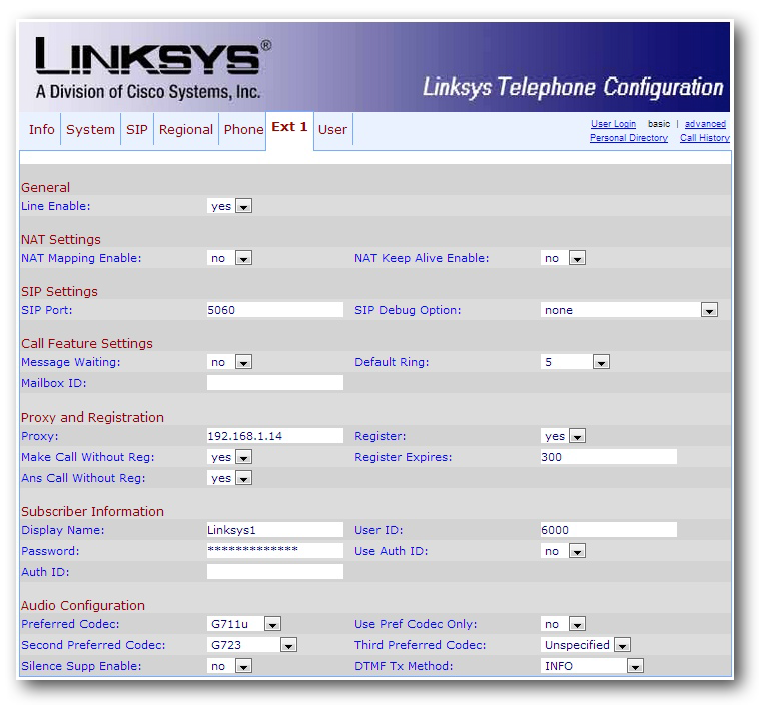



No hay comentarios:
Publicar un comentario